Instalar Thunderbird (115) Supernova en elementary OS (Ubuntu)
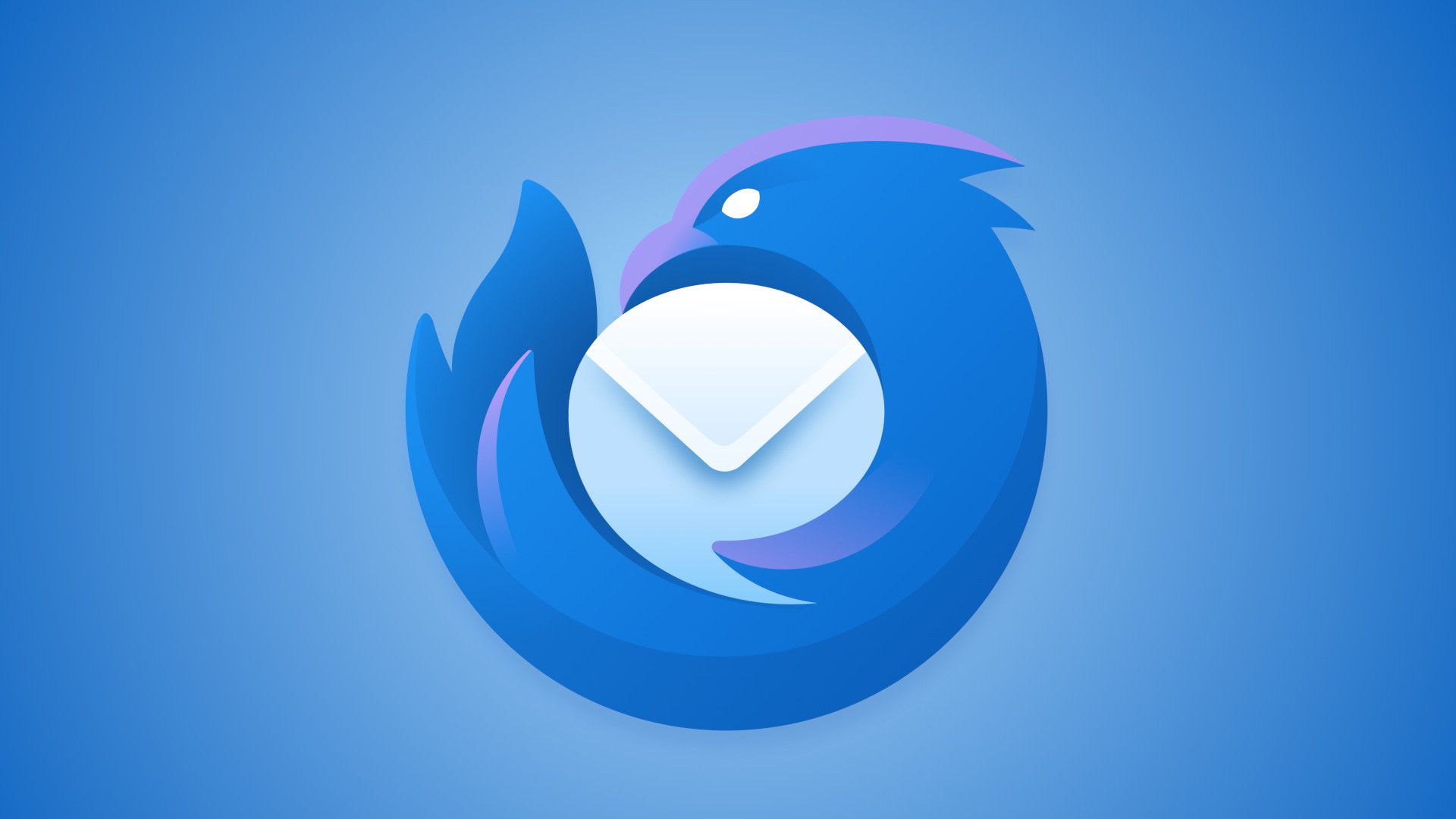
Instalar por Snap
Instalar Snap en tu computadora
1. Instalar Snap en tu computadora
2. Visitar la página de Snapcraft's de Thunderbird
3. Presionar botón Instalar y seguir las instrucciones
Instalar Thunderbird Manualmente (para usuarios avanzados)
*Esta instalación tendrá prioridad sobre la versión de Thunderbird instalada en tu sistema por medio del administrador de paquetes. Para ejecutar la versión instalada por el administrador de paquetes abre la terminal y dirígete a: /usr/bin/thunderbird
1. Ve a la página de descargas de Thunderbird y da clic en el botón de descarga gratuita.
2. Abre la terminal y ve a la carpeta en donde descargaste el instalador. Por ejemplo:
cd ~/Downloads
3. Extrae el contenido del archivo descargado tecleando en terminal:
tar xjf thunderbird-*.tar.bz2
4. Mueve la carpeta descomprimida Thunderbird a /opt:
mv thunderbird /opt
5. Crea un enlace simbólico (symlink) al ejecutable de Thunderbird:
ln -s /opt/thunderbird/thunderbird /usr/local/bin/thunderbird
6. Descarga una copia del archivo de escritorio:
wget https://raw.githubusercontent.com/mozilla/sumo-kb/main/installing-thunderbird-linux/thunderbird.desktop -P /usr/local/share/applications
Alternativamente, si wget no está instalado en tu equipo, ve al URL mencionado arriba, da clic derecho con el mouse sobre la página y dale guardar página como (Save Page As). Una vez que hayas descargado el archivo muevelo a la ubicación /usr/local/share/applications.
Entrada original: https://support.mozilla.org/en-US/kb/installing-thunderbird-linux
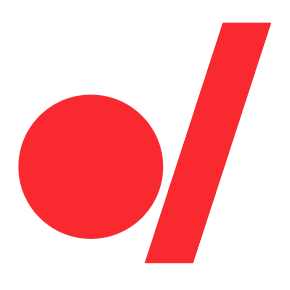 blog soporte manzana
blog soporte manzana